欢迎您访问我爱IT技术网,今天小编为你分享的电脑教程是网络协议方面的经验知识教程:Fedora 14网卡设置,下面是详细的分享!
Fedora 14网卡设置
1. 查看网卡信息
图形方式:
图形界面最大的优点就是,通过简单的操作即可将几乎所有需要的信息调出,同时也为下一步的操作给出尽可能详细的提示。查看网卡信息时,只需在屏幕右上方的“网络连接”图标上单击右键,然后选择“连接信息”,如图3.18所示。
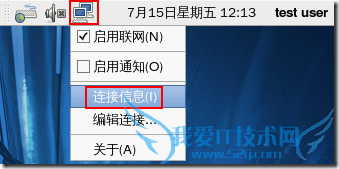
图3.18 查看“连接信息”
接下来会看到“连接信息”对话框。其中有较为详细的关于网卡的信息。如:“System eth0”表示网卡名称,不过其真实名称为eth1。如图3.19所示。

图3.19 “连接信息”对话框
字符方式:
在“终端”中输入命令“ifconfig”即可查看与网卡相关的信息,如图3.20。可以看到网络连接类型为“Ethernet(以太网)”;物理地址(硬件地址、MAC地址)为“00:0C:29:63:EF:B2”;IP地址为“192.168.1.2”等等。这些信息与图3.19所示均相同。此外还可以看到一个名为“lo”的连接,其为环路网卡,与127.0.0.1绑定,仅用于本地回环测试。
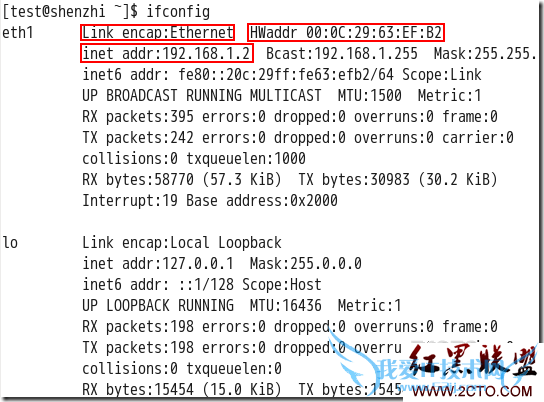
图3.20 ifconfig命令
2. 设置网卡IP
图形方式:参见项目一中的实训三。
字符方式:
① 在“终端”输入命令“setup”,系统提示需要提供超级用户密码,如图

图3.21 setup工具
② 输入正确的密码后,会出现setup主界面,如图3.22所示。setup工具在RedHat公司专门为其系统设置的配置工具,通过其可以在字符界面下方便的配置系统,功能有点类似windows下的控制面板。此处对网卡进行设置,故选取“网络配置”,回车继续。
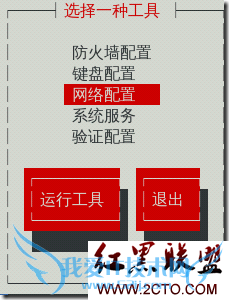
图3.22 setup主界面
③ 网络配置中有两项设置“DNS配置”、“设备配置”。先进入“DNS配置”,如图3.23所示。“DNS配置”中可以用来设置“主机名”、“DNS”等。


图3.23 DNS配置
④ 现在选择“设备配置”项,进入后出现如图3.24所示界面。此处选中第一项进入。
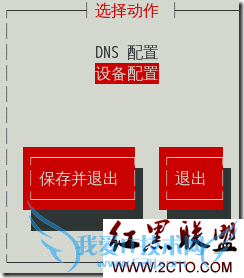

图3.24 设备配置
⑤ 紧接着出现如图3.25所示“网络配置”界面,界面可以进行网卡名称、是否自动获得IP地址、手动设置IP及DNS相关信息。

图3.25 网络配置
⑥ 在设置结束后选择“确定”、“保存”、“保存并退出”按钮,依次返回。要注意的是,此时设置并不会立即生效,需要重启网络后方可。
3. 重启网卡
① 使用“/etc/init.d/network”命令,如图3.26所示。如果此命令后不跟任何参数系统会自动输出其用法。
![]()
图3.26 network命令
② 如果需要重启网卡,则输入命令“/etc/init.d/network restart”,如图3.27所示。
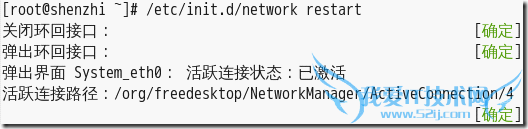
图3.27 重启网卡
作者“天匆云汇”
以上就是关于Fedora 14网卡设置的网络协议知识分享,更多电脑教程请移步到>>电脑教程。
- 评论列表(网友评论仅供网友表达个人看法,并不表明本站同意其观点或证实其描述)
-
